MT5(メタトレーダー5)の画面レイアウトを変更する方法
MT5では、レートなどを表示するウインドウの場所を変えて、画面を好みのレイアウトに変更可能です。
また、変更されたレイアウトは自動的に保存される仕組みで、次にMT5を起動したときは自動的に変更されたレイアウトが表示されます。
画面のレイアウト変更手順
MT5の画面のレイアウト変更方法を紹介します。
変更手順は、以下の流れです。
①移動させたいウインドウのタイトルバーをクリックする
最初に、移動させたいウインドウのタイトルバーをクリックします。
ここでは例として、ナビゲータウインドウを移動させます。

②クリックしたままウインドウを移動させたい場所へドラッグ&ドロップ
ウインドウのタイトルバーをクリックしたら、そのまま移動させたい場所までドラッグ&ドロップしましょう。
指定した場所にウインドウが表示されます。

③ウインドウの大きさを調整する
移動させたウインドウは、見やすいように表示範囲を調整しましょう。
ウインドウの枠の境界部分にマウスカーソルを置くと、カーソルの表示が単純な矢印(↑)から両矢印(⇔)に変わります。
両矢印となった後は、クリックしながらウインドウの拡大・縮小が可能です。
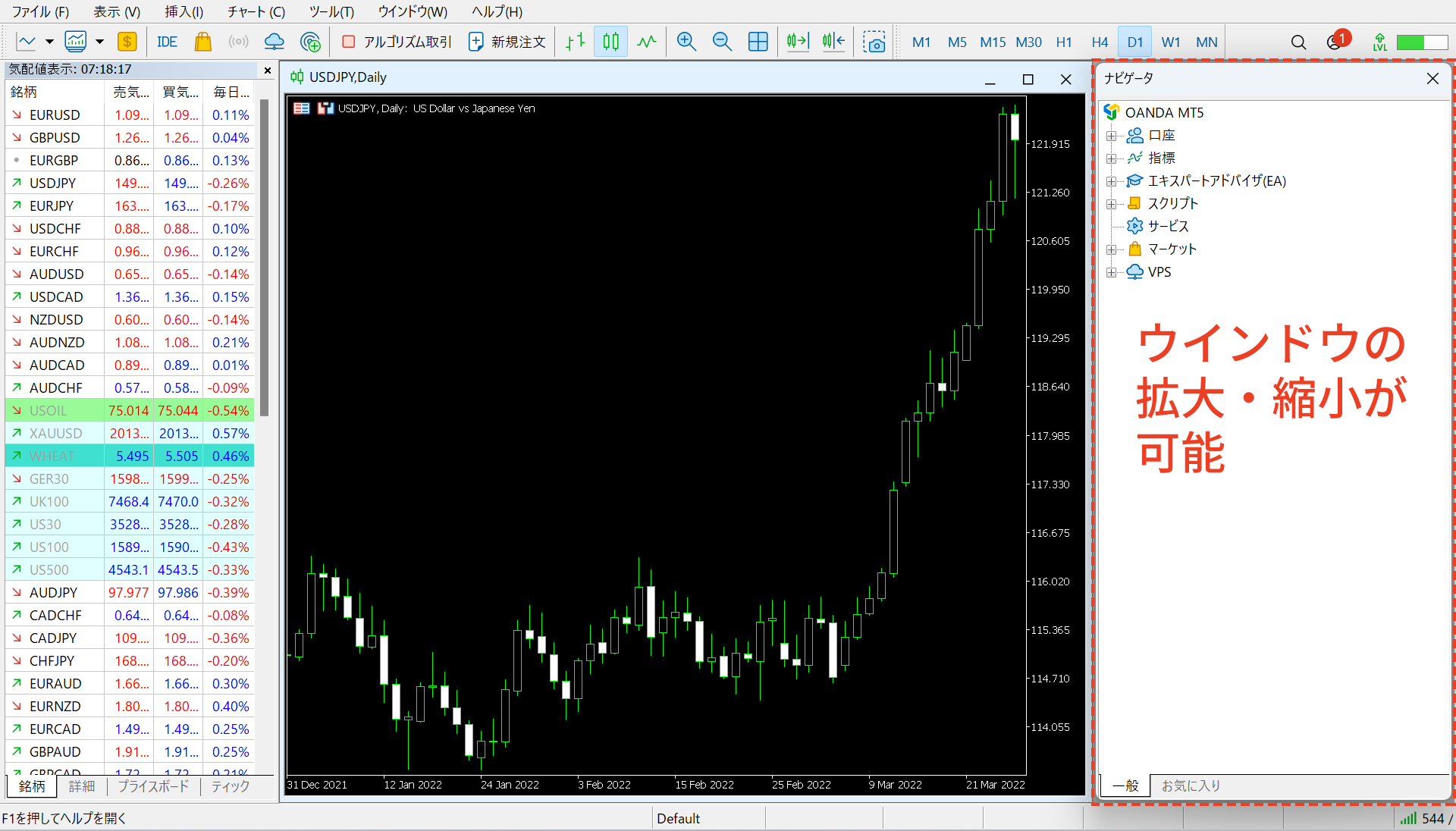
④再起動して画面のレイアウトを確認
好みのレイアウトが完成したら、MT5右上の「×」をクリックして一度終了します。
そしてMT5を再起動します。
MT4と同様にレイアウトは自動保存されるので、再起動すると先ほど設定したレイアウトが表示されます。
「ドッキング」でチャート部分のみを外部に取り出し可能
MT5には、MT4にない「ドッキング」という機能が追加されています。
ドッキングを利用することで、チャート部分のみを自由に配置でき、MT5画面の外に取り出しも可能です。
手順は簡単で、チャート画面上で右クリックし、表示されるメニューから「ドッキング」をクリックします(デフォルトでは押された状態なので解除する)。
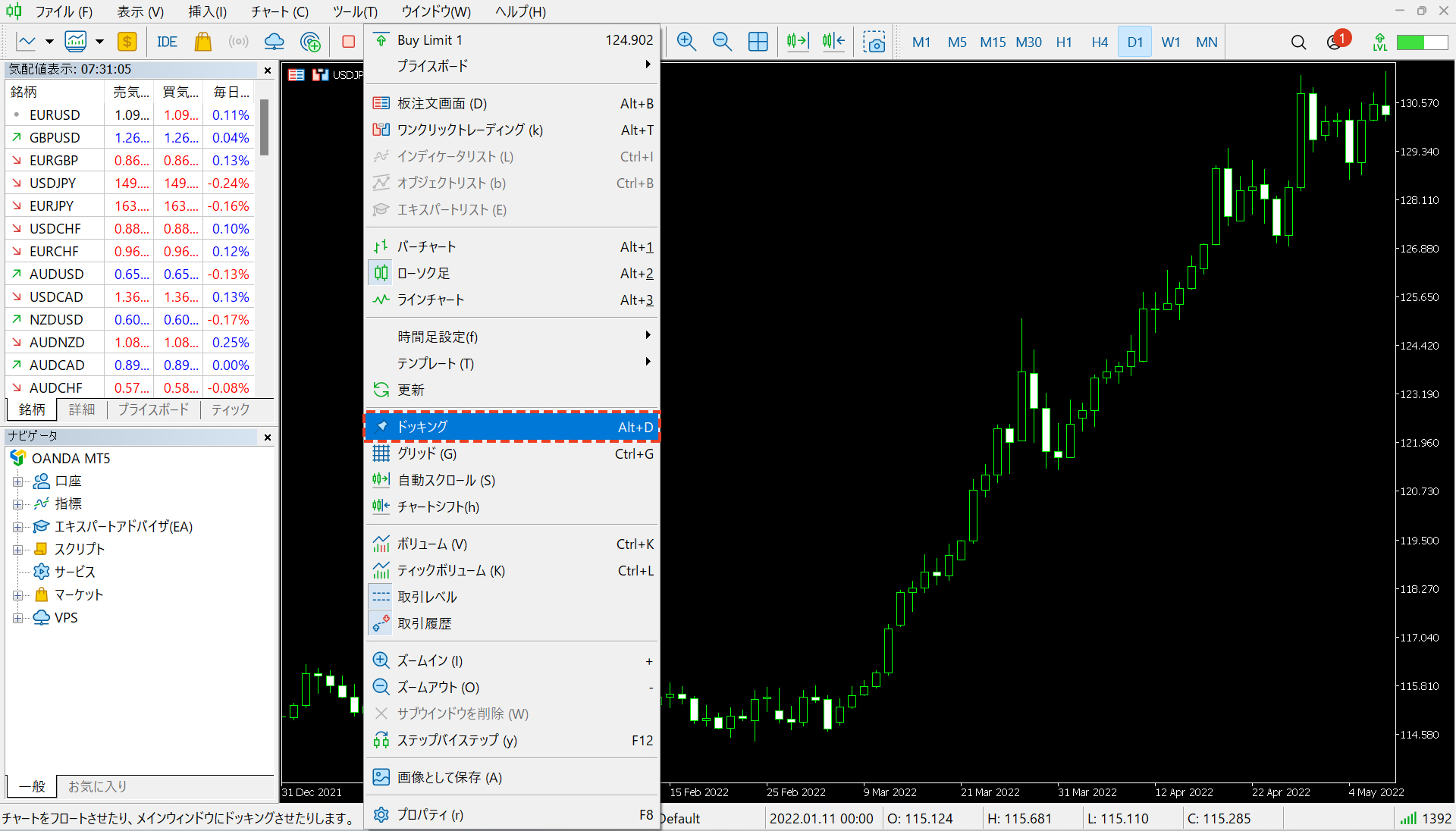
するとチャート画面のみが取り出されて表示されます。
チャート画面上部をクリックしながらドラッグ&ドロップで好みの場所に設置しましょう。

なお、MT5の枠の外にもチャート画面を出せます。
ドッキングを元に戻したいときは、最初とは逆にチャート画面上でドッキングをオンにすれば、自動的にチャート画面はMT5の枠内に戻ります。
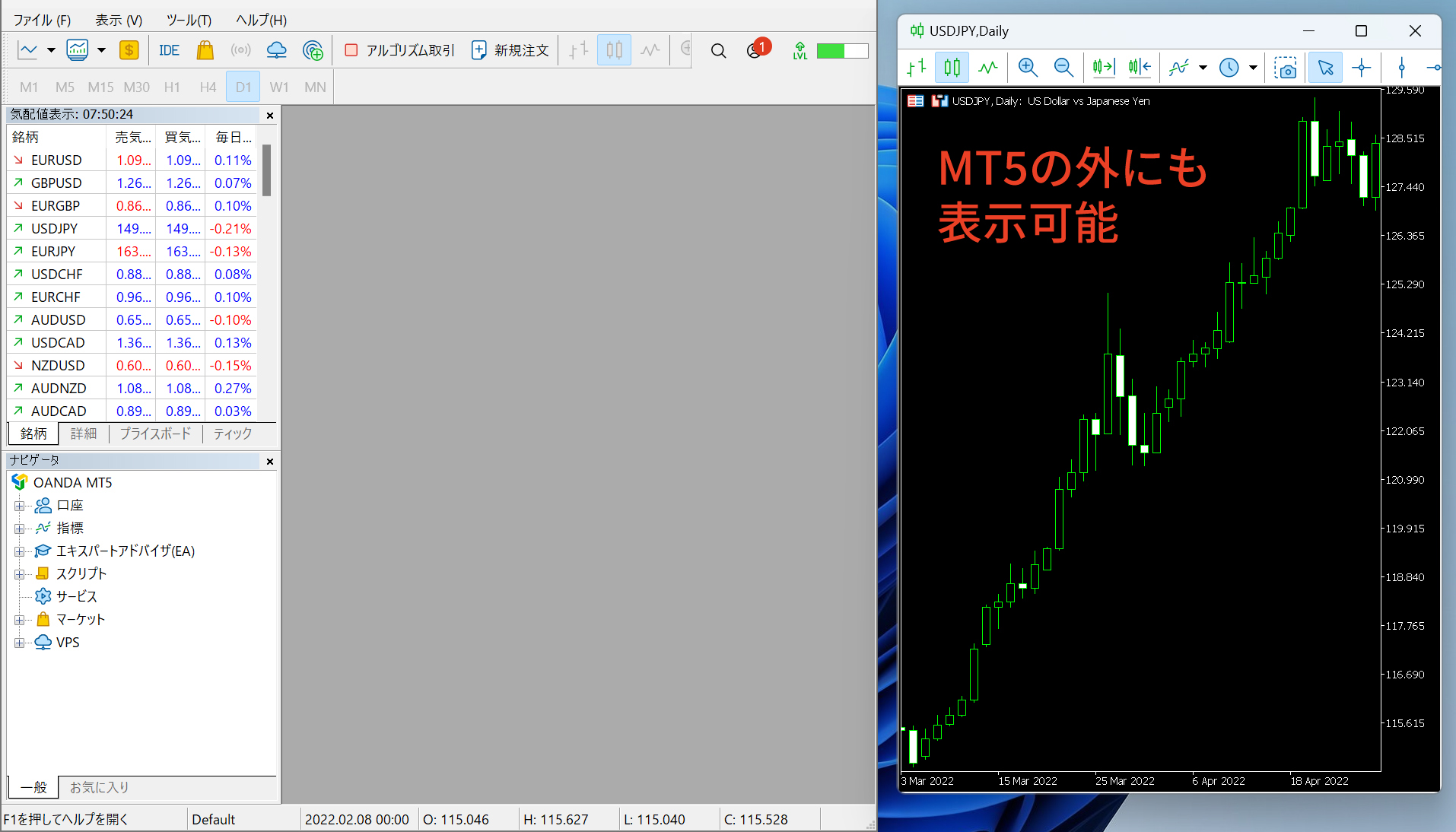
MT5を学びたい方へオススメコンテンツ

OANDA証券ではMT5(メタトレーダー5)の基本的な使い方を、画像や動画を用いて詳しく解説します。OANDA証券が独自開発したオリジナルインジケーターや自動売買(EA)なども豊富に提供しています。OANDA証券の口座をお持ちであれば無料で使えるので、ぜひ口座開設をご検討ください。
本ホームページに掲載されている事項は、投資判断の参考となる情報の提供を目的としたものであり、投資の勧誘を目的としたものではありません。投資方針、投資タイミング等は、ご自身の責任において判断してください。本サービスの情報に基づいて行った取引のいかなる損失についても、当社は一切の責を負いかねますのでご了承ください。また、当社は、当該情報の正確性および完全性を保証または約束するものでなく、今後、予告なしに内容を変更または廃止する場合があります。なお、当該情報の欠落・誤謬等につきましてもその責を負いかねますのでご了承ください。




